Μπορείτε να χρησιμοποιήσετε το πρόγραμμα αναπαραγωγής πολυμέσων VLC για να ολοκληρώσετε τη δουλειά
- Η μορφή αρχείου M4A, επίσης γνωστή ως MPEG-4 Audio Layer, είναι μια μορφή ήχου που αναπτύχθηκε από την Apple.
- Αποτελεί μέρος του προτύπου MPEG-4, το οποίο είναι μια μορφή κοντέινερ πολυμέσων που χρησιμοποιείται για την αποθήκευση διαφόρων τύπων περιεχομένου πολυμέσων.
![Μετατροπή M4A σε MP3 [3 διαφορετικοί τρόποι]](/f/069f61931273b38d829a0e5b4141fcb7.png)
ΧΕΓΚΑΤΑΣΤΑΣΗ ΚΑΝΟΝΤΑΣ ΚΛΙΚ ΣΤΟ ΑΡΧΕΙΟ ΛΗΨΗΣ
- Κατεβάστε το Fortect και εγκαταστήστε το στον υπολογιστή σας.
- Ξεκινήστε τη διαδικασία σάρωσης του εργαλείου για να αναζητήσετε κατεστραμμένα αρχεία που είναι η πηγή του προβλήματός σας.
- Κάντε δεξί κλικ Ξεκινήστε την επισκευή ώστε το εργαλείο να μπορεί να ξεκινήσει τον αλγόριθμο επιδιόρθωσης.
- Το Fortect έχει ληφθεί από 0 αναγνώστες αυτόν τον μήνα.
Εάν διαθέτετε συσκευές Apple και Windows και κάνετε συνεχώς ταχυδακτυλουργίες μεταξύ διαφορετικών μορφών ήχου, όπως M4A και MP3 (Audio Layer III), ενώ ακούτε μουσική, αυτός ο οδηγός μπορεί να σας βοηθήσει!
Θα εξερευνήσουμε τρεις απλές μεθόδους με οδηγίες βήμα προς βήμα για να μετατρέψετε τα κομμάτια ήχου σας στην επιθυμητή μορφή.
Ποια είναι η μορφή αρχείου M4A;
Το M4A (μορφή MPEG-4) είναι μια μορφή αρχείου ήχου από την Apple και χρησιμοποιείται ευρέως σε iPhone, iPad και Mac.
Αυτά τα αρχεία ήχου είναι παρόμοια με Αρχεία MP3 αλλά συνοδεύεται από μια ψηφιακή ροή ήχου κωδικοποιημένη με προηγμένη κωδικοποίηση ήχου (AAC) για συμπίεση, που σημαίνει καλύτερη ποιότητα ήχου σε υψηλό ρυθμό μετάδοσης bit και μικρότερα μεγέθη αρχείων.
Επίσης, είναι συμβατά με πολλές συσκευές και συσκευές αναπαραγωγής πολυμέσων, καθιστώντας τα μια εξαιρετική επιλογή για ροή, διανομή μουσικής και αποθήκευση.
Μπορείτε να μετατρέψετε το M4A σε MP3 χρησιμοποιώντας το Windows Media Player στα Windows 7 και 8. Για τα Windows 10 και 11, πρέπει να ενεργοποιήσετε την προαιρετική δυνατότητα Windows Media Player Legacy χρησιμοποιώντας την εφαρμογή Ρυθμίσεις.
Λάβετε υπόψη ότι αυτό το ενσωματωμένο πρόγραμμα αναπαραγωγής των Windows δεν έχει δυνατότητες άμεσης μετατροπής ήχου και πρέπει να εγγράψετε το M4A σε CD και, στη συνέχεια, να αντιγράψετε το CD σε μορφή MP3, κάτι που μπορεί να είναι συντριπτικό.
Εάν δεν θέλετε να χρησιμοποιήσετε αυτήν την έμμεση μέθοδο, μπορείτε να χρησιμοποιήσετε ένα πρόγραμμα αναπαραγωγής πολυμέσων VLC, iTunes ή άλλες δημοφιλείς διαδικτυακές πλατφόρμες όπως το FreeConvert ή το VEED.IO για να ολοκληρώσετε τη δουλειά.
Πώς μπορώ να μετατρέψω το M4A σε MP3;
Το Windows Media Player δεν αποτελεί πλέον μέρος μιας νεότερης έκδοσης των Windows. Ωστόσο, μπορείτε να το προσθέσετε ως προαιρετικό χαρακτηριστικό. Επίσης, προτού προχωρήσετε στα βήματα, κρατήστε ένα CD στη διάθεσή σας. Εάν δεν έχετε, παραλείψτε αυτήν τη μέθοδο.
1.1 Ενεργοποιήστε το ως προαιρετικό χαρακτηριστικό
- Τύπος Windows + Εγώ να ανοίξει το Ρυθμίσεις εφαρμογή.
- Παω σε Εφαρμογές, μετά κάντε κλικ στο Προαιρετικά χαρακτηριστικά.
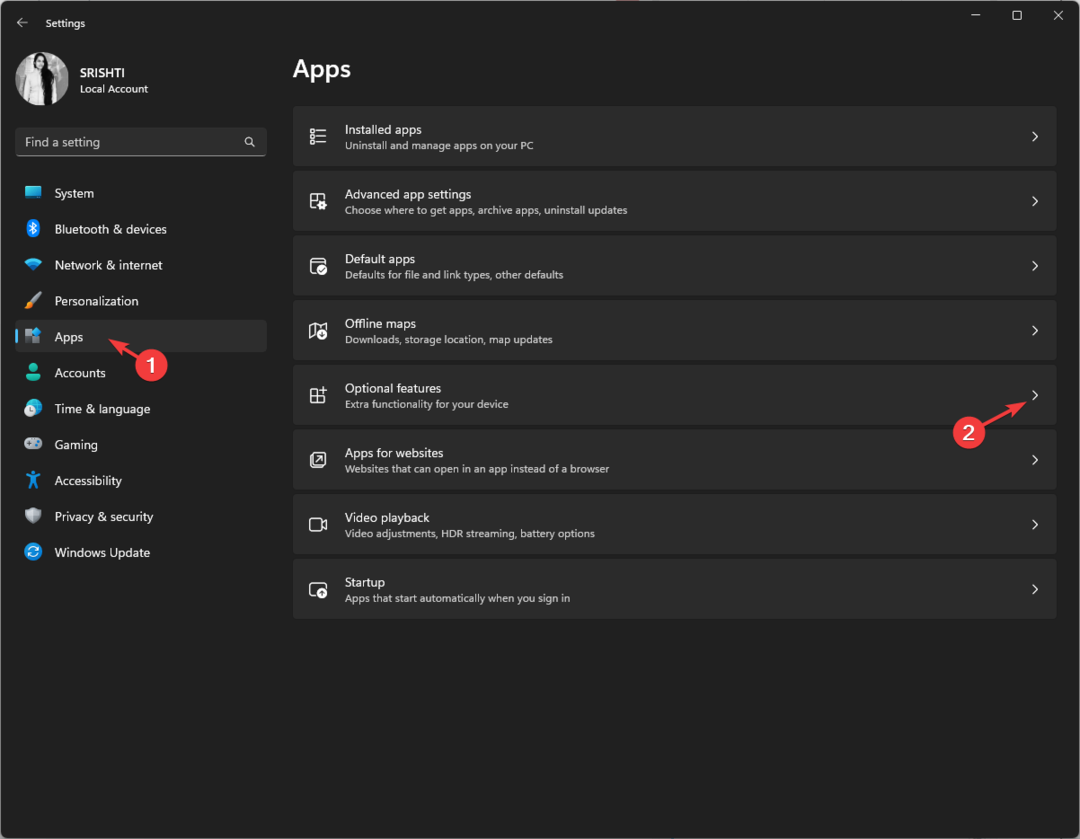
- Εγκατάσταση Προσθέστε μια προαιρετική δυνατότητα και κάντε κλικ στο Προβολή χαρακτηριστικών κουμπί.
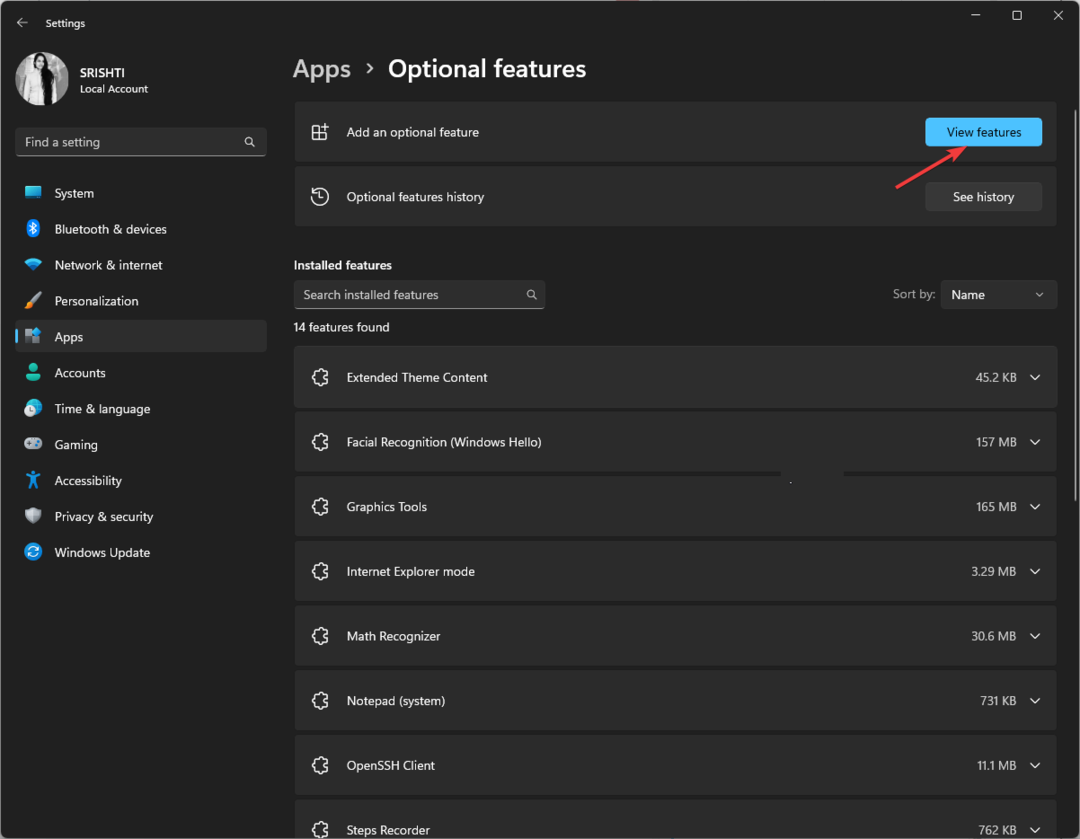
- Επί Προσθέστε μια προαιρετική δυνατότητα παράθυρο, αναζήτηση για Windows Media Player.
- Επιλέγω Windows Media Player Legacy και κάντε κλικ Επόμενο.
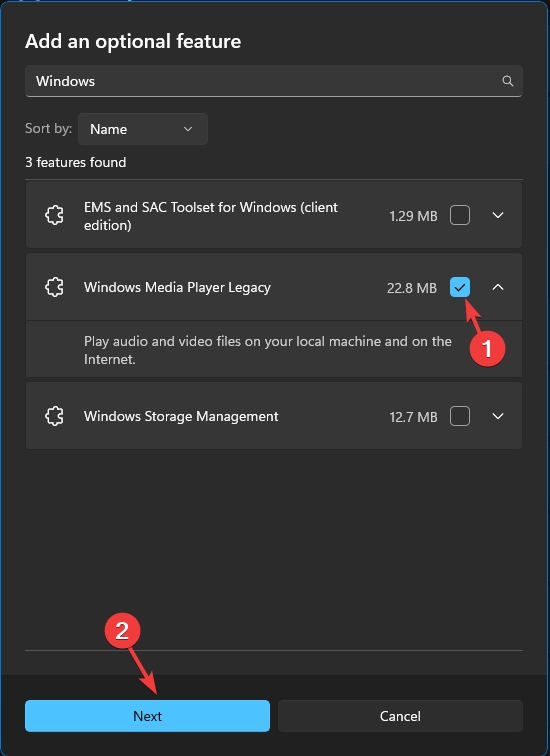
- Κάντε κλικ Εγκαθιστώ.
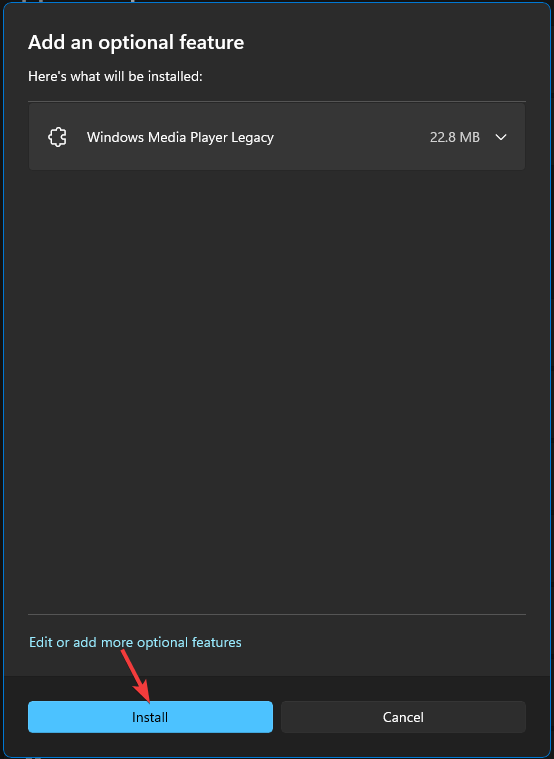
1.2 Εγγραφή M4A σε CD
- Πάτα το Windows κλειδί, τύπος Windows Media Playerκαι κάντε κλικ Ανοιξε.
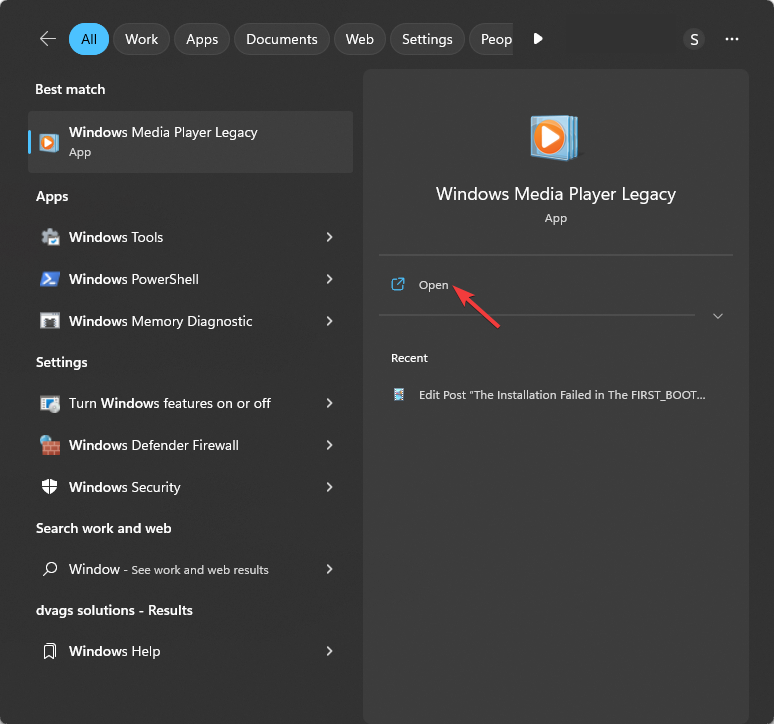
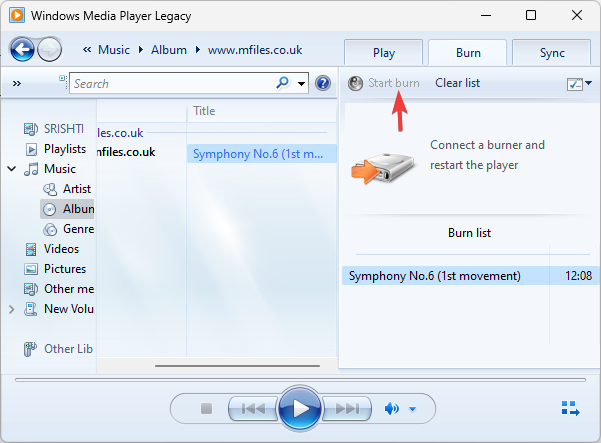
- Τοποθετήστε το κενό CD και κάντε κλικ στο Εγκαυμα αυτί.
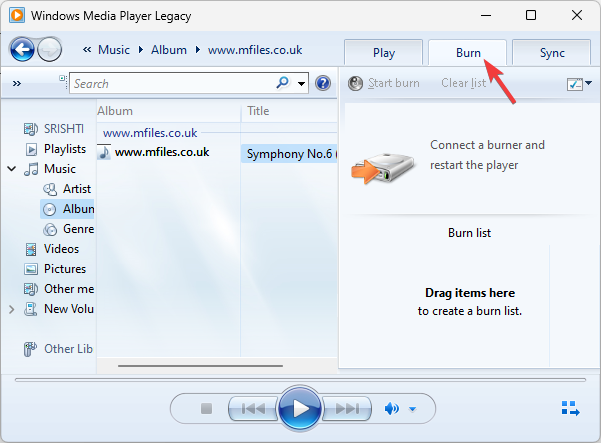
- μεταβείτε στο αναπτυσσόμενο μενού κάτω από το Burnκαι επιλέξτε CD ήχου.
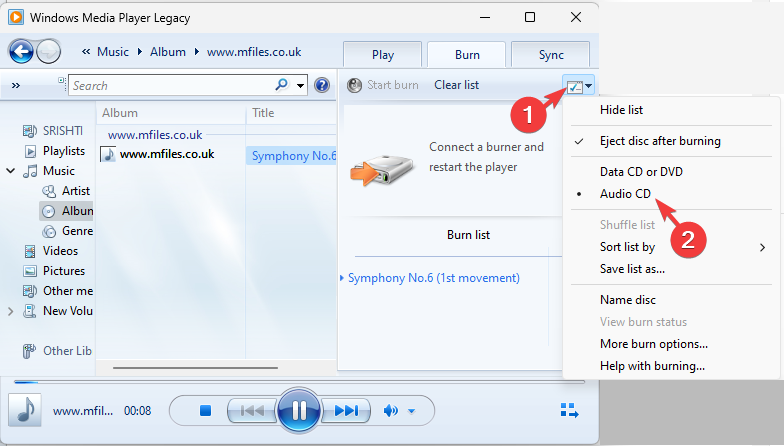
- Προσθέστε το αρχείο M4A στο Λίστα καύσης σύροντάς το στο δεξιό παράθυρο του εργαλείου πολυμέσων.
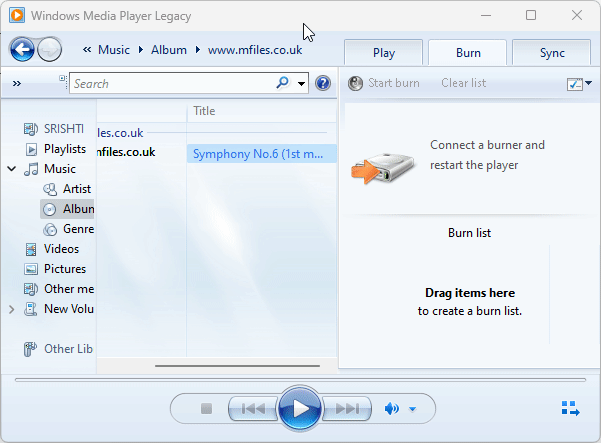
- Κάντε κλικ Ξεκινήστε το κάψιμο για να ξεκινήσετε τη διαδικασία και να περιμένετε να ολοκληρωθεί.
1.3 Αντιγραφή μουσικής από CD
- Πρώτα, τοποθετήστε το CD ήχου που γράψατε και, στη συνέχεια, κάντε κλικ στο Αντιγραφή CD κουμπί.
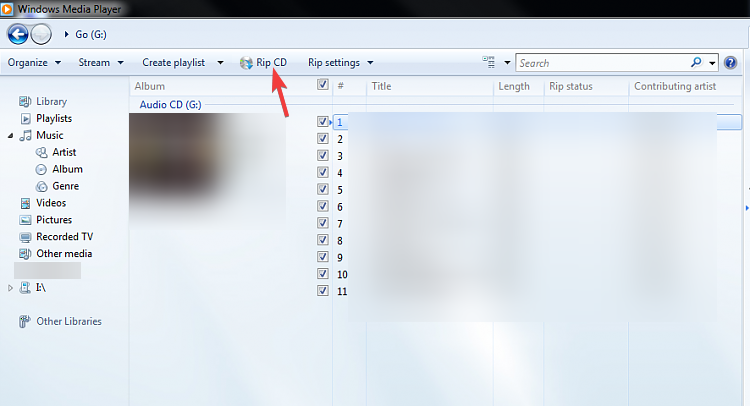
- Παω σε Ρυθμίσεις αντιγραφής, έπειτα Περισσότερες επιλογές.
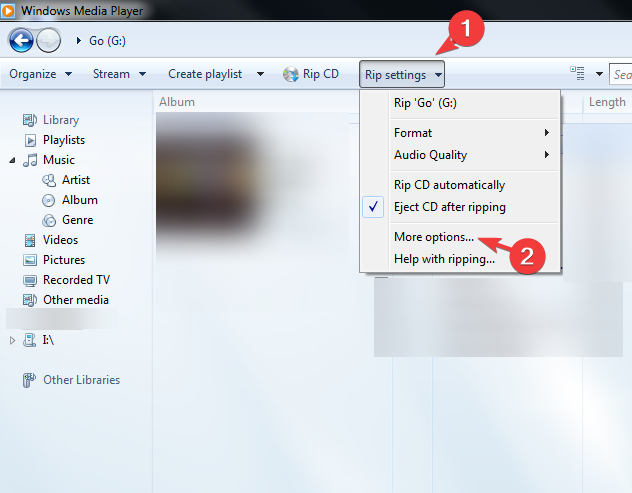
- Στο Rip Music καρτέλα, εντοπίστε Μορφήκαι επιλέξτε MP3 από το αναπτυσσόμενο μενού.
- Μπορείτε επίσης να κάνετε κλικ Αλλαγή για να επιλέξετε έναν προορισμό για τον ήχο. Μόλις τελειώσετε, κάντε κλικ Εντάξει.
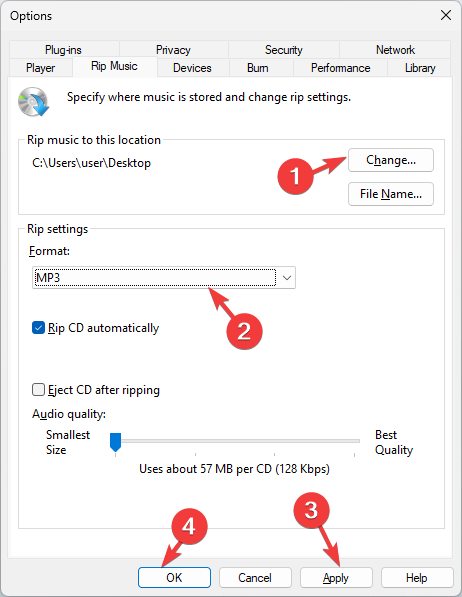
- Τώρα κάντε κλικ στο Αντιγραφή CD κουμπί και περιμένετε να ολοκληρωθεί η διαδικασία.
Αν συναντήσατε Το Windows Media Player δεν μπορεί να παίξει αυτό το αρχείο σφάλμα, σας συμβουλεύουμε να ανατρέξετε σε αυτόν τον οδηγό για λύσεις.
- Τι είναι το vds.exe και πώς να το ξεκινήσετε ή να το σταματήσετε;
- Parsec για Windows: Πώς να κάνετε λήψη και εγκατάσταση
- Τώρα μπορείτε να δείτε τους φακέλους OneDrive στη συσκευή σας Android
- Οι επεξεργαστές Intel 13ης γενιάς λειτουργούν καλύτερα σε Windows 11 έναντι Windows 10
- Τρόπος ενεργοποίησης του ιστορικού στο Task Scheduler
2. Χρησιμοποιήστε το iTunes
- Πάτα το Windows κλειδί, τύπος itunesκαι κάντε κλικ Ανοιξε.
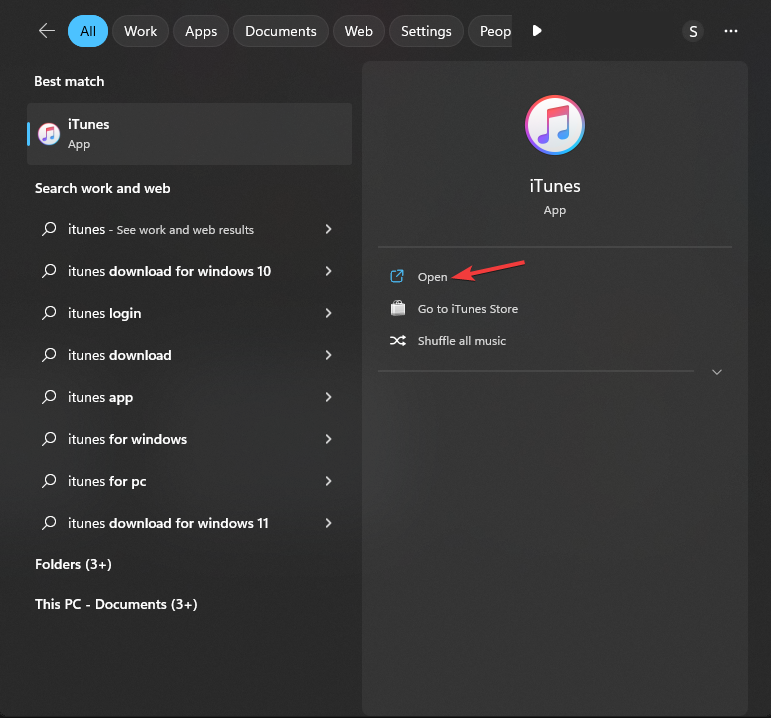
- Εντοπίστε και κάντε κλικ Επεξεργασία στη γραμμή μενού και επιλέξτε Προτιμήσεις.
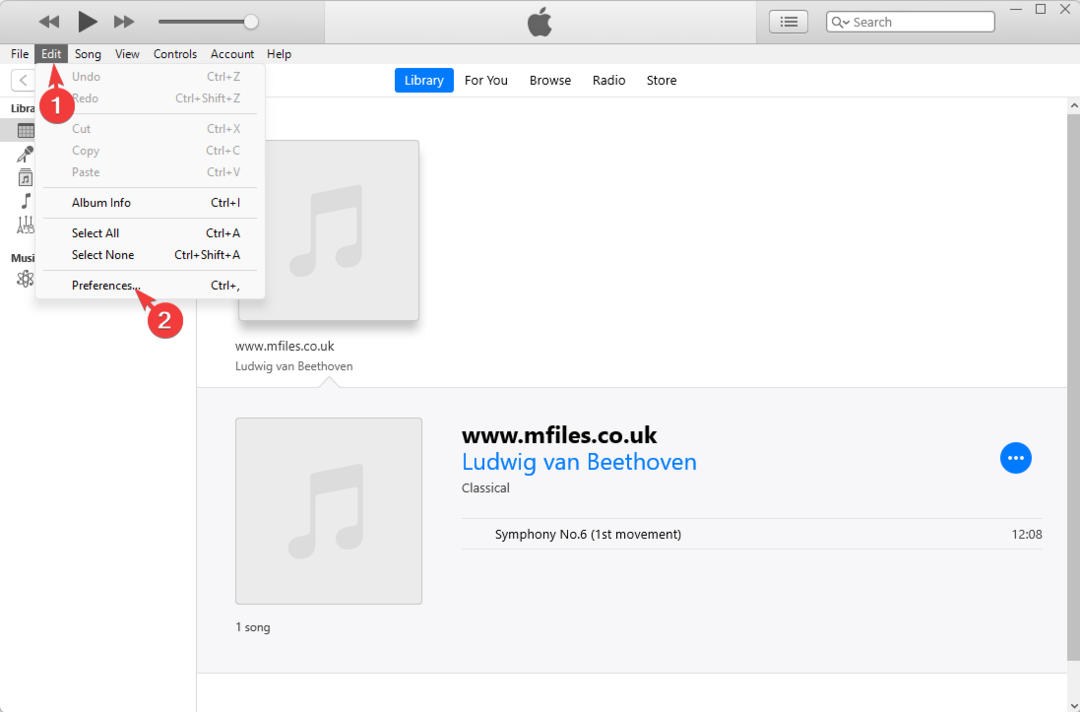
- Στο Γενικός καρτέλα, κάντε κλικ Εισαγωγή ρυθμίσεων.
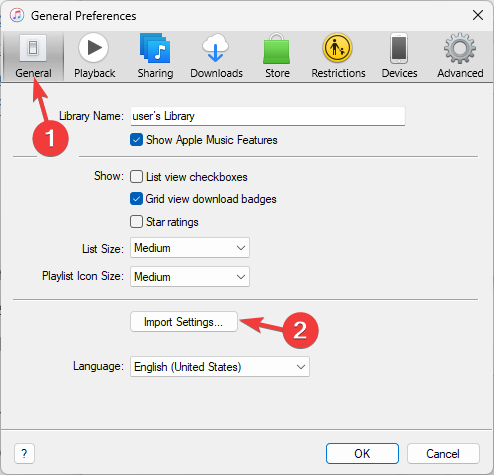
- Στο Εισαγωγή ρυθμίσεων παράθυρο, για το Εισαγωγή με χρήση επιλογή, επιλέξτε Κωδικοποιητής MP3 από το αναπτυσσόμενο μενού και, στη συνέχεια, κάντε κλικ Εντάξει.
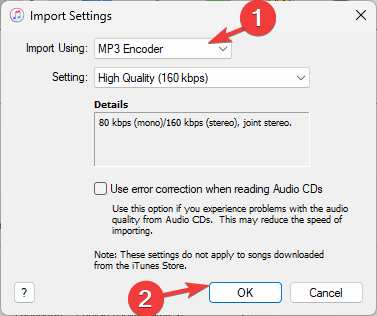
- Πάλι κλικ Εντάξει να κλείσει το Προτιμήσεις αυτί.
- Τώρα επιλέξτε το αρχείο ήχου M4A, μεταβείτε στο Αρχείο, μετά επιλέξτε Μετατρέπω, μετά επιλέξτε Δημιουργία έκδοσης MP3.
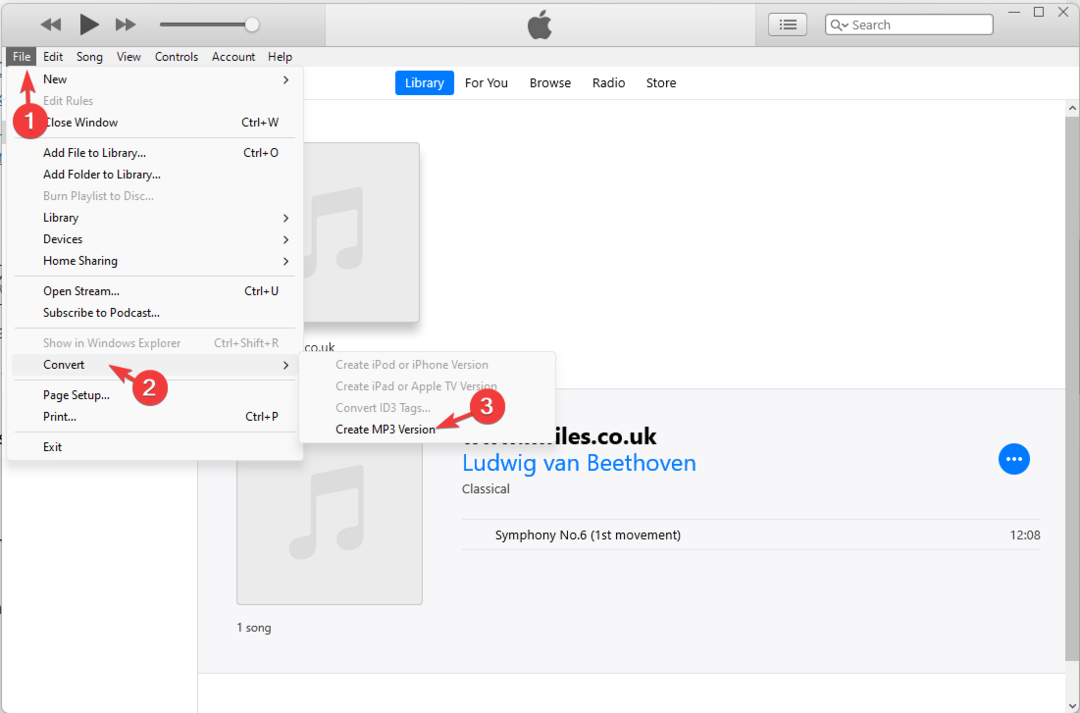
Μόλις τελειώσετε, νέα αρχεία τραγουδιών με την επιθυμητή μορφή ήχου θα εμφανιστούν στη βιβλιοθήκη iTunes σας.
- Πάτα το Windows κλειδί, τύπος vlcκαι κάντε κλικ Ανοιξε.
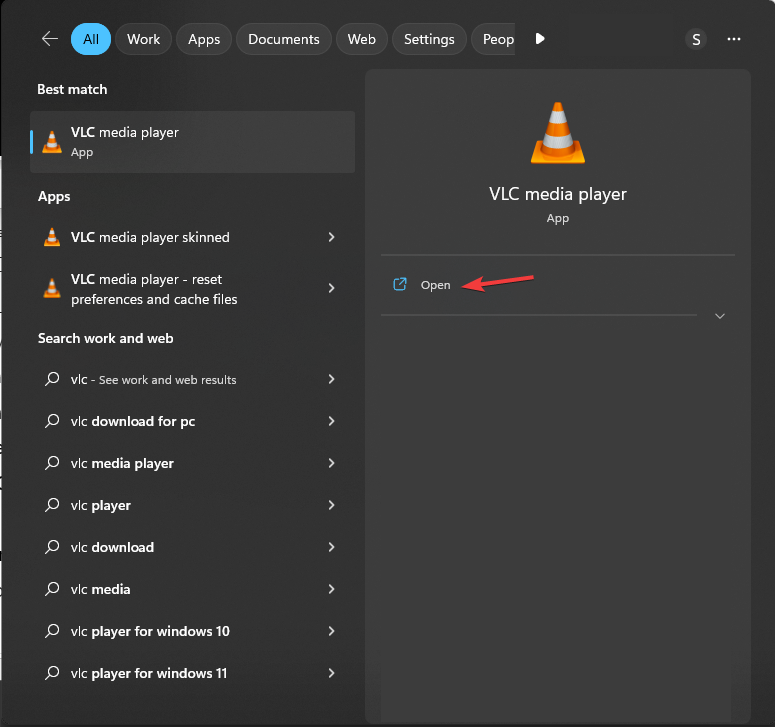
- Από τη γραμμή μενού, επιλέξτε Μεσο ΜΑΖΙΚΗΣ ΕΝΗΜΕΡΩΣΗΣ, μετά επιλέξτε Μετατροπή/Αποθήκευση.
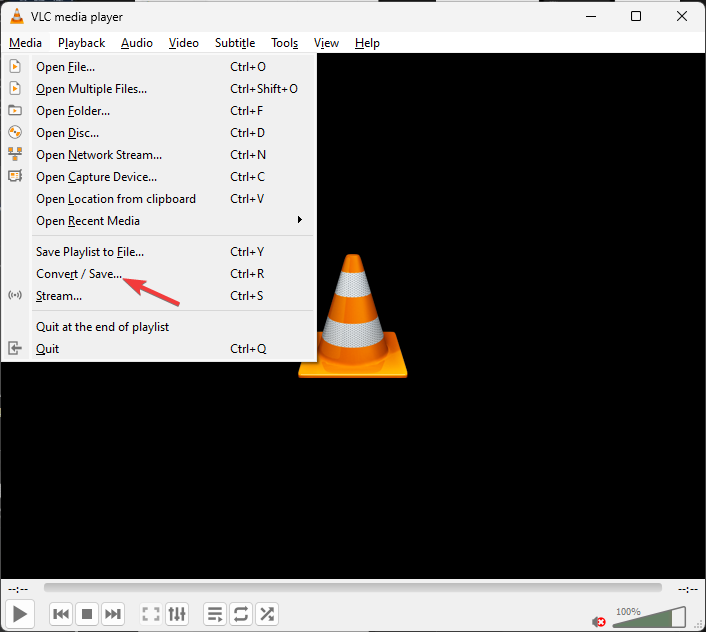
- Παω σε Αρχείο, Κάντε κλικ Προσθήκη και επιλέξτε το αρχείο ήχου που θέλετε να μετατρέψετε.
- Κάντε κλικ στο Μετατροπή/Αποθήκευση κουμπί για άνοιγμα Μετατρέπω Ρυθμίσεις.
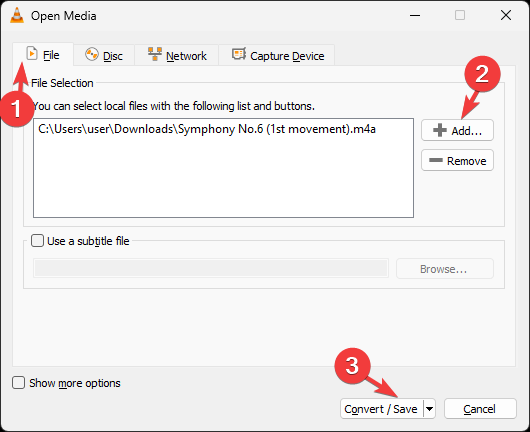
- Κάτω από Ρυθμίσεις, επιλέξτε Μετατρέπω, στη συνέχεια για Προφίλ, επιλέξτε Βίντεο -H.264 + MP3 (MP4) από το αναπτυσσόμενο μενού.
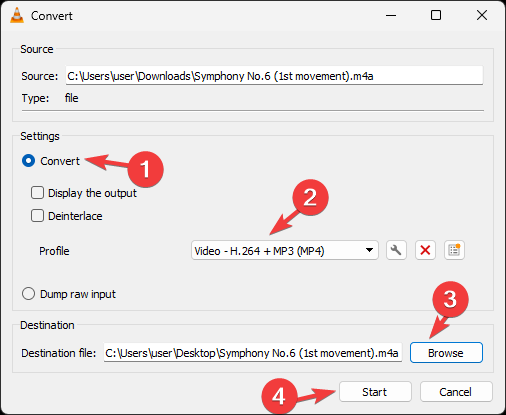
- Τώρα κάτω Προορισμός, Κάντε κλικ Ξεφυλλίζω για να επιλέξετε τη θέση αποθήκευσης του αρχείου που έχει μετατραπεί και, στη συνέχεια, επιλέξτε Αρχή για την έναρξη της διαδικασίας.
Συμβουλή ειδικού:
ΕΥΓΕΝΙΚΗ ΧΟΡΗΓΙΑ
Ορισμένα ζητήματα υπολογιστή είναι δύσκολο να αντιμετωπιστούν, ειδικά όταν πρόκειται για αρχεία συστήματος και αποθετήρια των Windows που λείπουν ή είναι κατεστραμμένα.
Φροντίστε να χρησιμοποιήσετε ένα ειδικό εργαλείο, όπως π.χ Fortect, το οποίο θα σαρώσει και θα αντικαταστήσει τα σπασμένα αρχεία σας με τις νέες εκδόσεις τους από το αποθετήριο του.
Μόλις γίνει η μετατροπή, θα ειδοποιηθείτε. μπορείτε να αναπαράγετε το αρχείο για να ελέγξετε την ποιότητα του αρχείου.
Μπορείτε επίσης να χρησιμοποιήσετε διαδικτυακούς μετατροπείς M4A όπως π.χ Veed.io ή FreeConvert για να γίνει αυτό? Το μόνο που χρειάζεται να κάνετε είναι να σύρετε το αρχείο ήχου, να επιλέξετε τη μορφή και να κάνετε κλικ στο Convert.
Χάνει η ποιότητα του ήχου κατά τη μετατροπή;
Χάνοντας την ποιότητα ενώ μετατροπή αρχείου ήχου εξαρτάται από τη μέθοδο που θα επιλέξετε. Υπάρχουν τρεις διαφορετικοί τρόποι, συμπεριλαμβανομένης της κωδικοποίησης, της αποκωδικοποίησης και της διακωδικοποίησης.
Για αυτό το συγκεκριμένο σενάριο, μπορείτε είτε να επιλέξετε Transcoding είτε Encoding. Η διακωδικοποίηση γενικά δεν προτιμάται επειδή η μετατροπή περιλαμβάνει διπλή συμπίεση και απώλεια δεδομένων.
Η κωδικοποίηση είναι μια διαδικασία μετατροπής για τη μετατροπή μορφής χωρίς απώλειες σε μορφή με απώλειες, όπως M4A σε MP3. Αυτό είναι χρήσιμο εάν θέλετε να μειώσετε το μέγεθος του αρχικού αρχείου και να αυξήσετε τη συμβατότητα των αρχείων ήχου, θέτοντας σε κίνδυνο την ποιότητα και τα δεδομένα στη διαδικασία.
Είναι το M4A καλύτερο από το MP3;
Το M4A είναι ένα φορμά χωρίς απώλειες και είναι καλύτερο από το MP3 καθώς έχει καλύτερη ποιότητα ήχου λόγω του υψηλού bitrate του. Αυτό σημαίνει επίσης ότι έχουν σχετικά μεγάλο μέγεθος αρχείου.
Ωστόσο, είναι δύσκολο να γίνει ροή καθώς περιορίζεται σε ορισμένες συσκευές και πλατφόρμες όπου το MP3 (Audio Layer III) μπορεί εύκολα να αναπαραχθεί σε όλες σχεδόν τις δημοφιλείς συσκευές και συσκευές αναπαραγωγής πολυμέσων.
Έτσι, αυτές είναι οι μέθοδοι που μπορείτε να χρησιμοποιήσετε για να μετατρέψετε αρχεία M4A σε MP3 στον υπολογιστή σας με Windows χωρίς να ιδρώσετε.
Αν ψάχνετε για επιλογές για να μετατροπή MP4 σε MP3, σας συνιστούμε να ανατρέξετε σε αυτόν τον οδηγό για να βρείτε δωρεάν και επί πληρωμή λύσεις.
Μη διστάσετε να μας δώσετε οποιεσδήποτε πληροφορίες, συμβουλές και την εμπειρία σας σχετικά με το θέμα στην παρακάτω ενότητα σχολίων.
Εξακολουθείτε να αντιμετωπίζετε προβλήματα;
ΕΥΓΕΝΙΚΗ ΧΟΡΗΓΙΑ
Εάν οι παραπάνω προτάσεις δεν έχουν λύσει το πρόβλημά σας, ο υπολογιστής σας ενδέχεται να αντιμετωπίσει πιο σοβαρά προβλήματα με τα Windows. Προτείνουμε να επιλέξετε μια λύση all-in-one όπως Fortect για την αποτελεσματική επίλυση προβλημάτων. Μετά την εγκατάσταση, απλώς κάντε κλικ στο Προβολή & Διόρθωση κουμπί και μετά πατήστε Ξεκινήστε την επισκευή.


